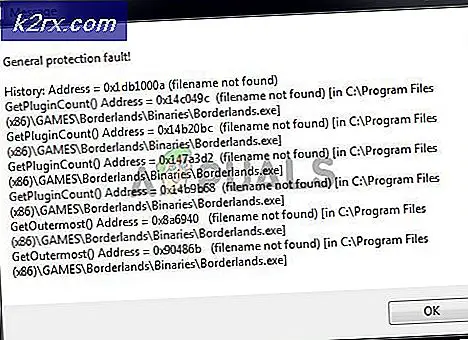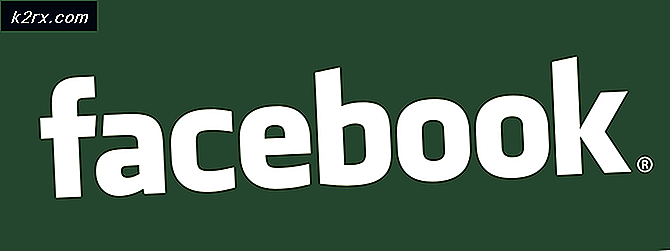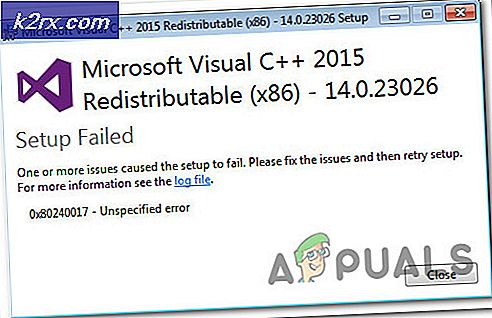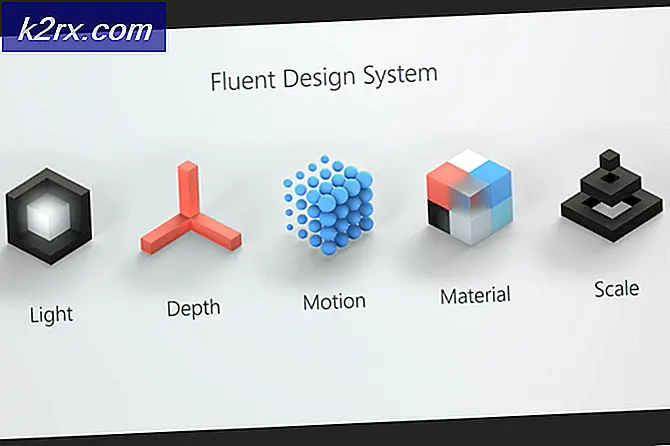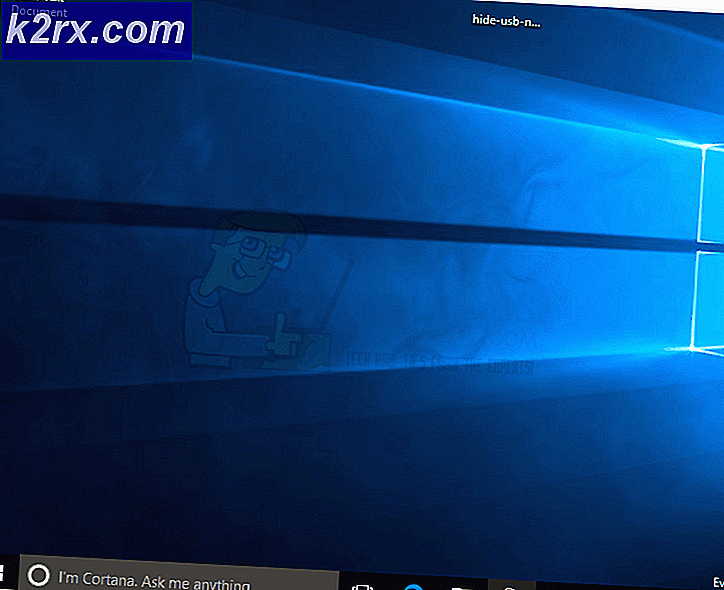Düzeltme: Dizin boş değil 0x80070091 hatasıdır
Bir dizi Windows kullanıcısı bir Windows Hata 0x80070091 tespit etti - Bir klasörü silmeye çalışırken dizin boş değil. Aynı hataya sahip diğer kullanıcılar, dosyaları harici bir sürücüden aktarırken veya yedekleme yaparken ya da hayal ederken karşılaştı. Bu hata Windows 7 PC'lerde Windows 10'a kadar mevcuttur.
Sorunun tam olarak ne olduğu bellidir, ancak büyük olasılıkla dış sürücüdeki bozuk sektörler veya silinemeyen bozuk dosyalar olabilir. Bu makalede, chkdsk yardımcı programını kullanarak diskteki hataları düzelterek ve sonra silinmeyecek klasörleri silmek için bir geçici çözüm sağlayarak bu hatayı bilinen düzeltmeler sağlayacağız.
Yöntem 1: chkdsk yardımcı programını çalıştırma
- Başlat düğmesini tıklatın, cmd yazın, cmd yardımcı programına sağ tıklayın ve Yönetici Olarak Çalıştır'ı seçin. Bu, Windows komut satırı aracını açar. Yapmanız istenirse UAC erişim izni verin.
- Yapmadan önce, sorunla karşılaştığınız harici sürücüyü bulun ve sürücü harfini belirleyin. Bilgisayarımı / Bu PC'yi açmak için Windows + E tuşlarına basarak bunu yapabilirsiniz.
- Komut isteminde, aşağıdaki komutu yazın ve enter tuşuna basın.
chkdsk / f / r Z:
Z: Harici sürücü harfinizin adıdır. - Bir sonraki yeniden başlatmada diski kontrol etmek için istendiğinde, Y ve sonra Enter tuşuna basın.
- Tüm uygulamalarınızı kapatın ve bilgisayarınızı yeniden başlatın. Diskin kontrol ve tamir edilirken bekleyin. Bilgisayarınız tekrar çevrimiçi olduğunda sorununuz çözülmelidir. Sorunun çözülüp çözülmediğini görmek için tekrar kopyalamayı deneyin.
Yöntem 2: Çözümler
Sorun klasörüne bir excel dosyası ekledikten sonra bu klasörü silen ve aynı zamanda sorunlu klasör adının önüne bir önek ekleyen iki geçici çözüme bakacağız. imzalayıp klasörü siler.
PRO TIP: Sorun bilgisayarınız veya dizüstü bilgisayar / dizüstü bilgisayar ile yapılmışsa, depoları tarayabilen ve bozuk ve eksik dosyaları değiştirebilen Reimage Plus Yazılımı'nı kullanmayı denemeniz gerekir. Bu, çoğu durumda, sorunun sistem bozulmasından kaynaklandığı yerlerde çalışır. Reimage Plus'ı tıklayarak buraya tıklayarak indirebilirsiniz.Geçici çözüm 1
- Klasörde silinemeyen yeni bir Excel dosyası oluşturun.
- Sorunlu klasörü seçin ve Del veya Shift + Del tuşlarına basın.
Geçici çözüm 2
- Sorunlu klasörü sağ tıklayın ve yeniden adlandır seçeneğini tıklayın. Ekle! klasör adının başına.
- Bu klasörü seçin ve Del veya Shift + Del tuşlarına basın.
PRO TIP: Sorun bilgisayarınız veya dizüstü bilgisayar / dizüstü bilgisayar ile yapılmışsa, depoları tarayabilen ve bozuk ve eksik dosyaları değiştirebilen Reimage Plus Yazılımı'nı kullanmayı denemeniz gerekir. Bu, çoğu durumda, sorunun sistem bozulmasından kaynaklandığı yerlerde çalışır. Reimage Plus'ı tıklayarak buraya tıklayarak indirebilirsiniz.